♥ Partecipa anche tu alle donazioni: sostieni SaggiaMente, sostieni le tue passioni!
Qualche tempo fa, nel blog della software house Bjango, è apparso un articolo che è rapidamente diventato uno dei più citati e condivisi nella sfera Apple. Si tratta di un approfondimento piuttosto dettagliato sui monitor per Mac, in cui si analizza il funzionamento della modalità Retina in base alle più comuni risoluzioni. Si tratta certamente di una lettura consigliata, specie per chi non conosce la logica dietro HiDPI, ma che spesso è stata interpretata male da chi ne ha poi tratto articoli e video, arrivando a conclusioni che definirei estremiste.
Le basi della corretta visualizzazione
Per capire bene l’argomento, inizierei a valutare la scelta delle risoluzioni sui principali monitor realizzati da Apple negli ultimi anni. Fino al Thunderbolt Display avevamo un 27″ in qualità QHD, ovvero con 2560×1440 pixel; esattamente la stessa risoluzione degli iMac 27″ dell’epoca. Ovviamente non si tratta di una casualità, in quanto si è verificato che su questa diagonale offrisse una perfetta esperienza di visualizzazione, cioè con icone e testi di dimensioni ottimali e sufficiente spazio per le finestre.
Più avanti gli iMac 27″ Retina sono passati al 5K e, ancora una volta, non si è trattato di una coincidenza. La modalità HiDPI è nata con l’obiettivo di utilizzare grandi risoluzioni in schermi di dimensioni più piccole, in modo da aumentare le densità degli stessi e, quindi, la qualità percepita. Il 5K corrisponde in 16:9 a 5120×2880 pixel che, guarda caso, è esattamente il doppio del QHD. Trattandosi di un’area, il raddoppio di base ed altezza ci porta ad una superficie 4 volte più grande, inserita però nella stessa diagonale di 27″.
Qui viene il bello, perché se partiamo dall’assunto che sul 27″ la risoluzione “giusta” per vedere correttamente i contenuti è la QHD, il passaggio al 5K sarebbe un bel problema. Senza un ulteriore intervento, infatti, ogni elemento della UI sarebbe visualizzato alla metà della sua dimensione ottimale, risultando decisamente troppo piccolo.
HiDPI in salsa Apple
La soluzione arriva proprio dalla modalità Retina, che lavora nativamente in HiDPI con fattore di scala 2x dell’interfaccia. Ciò significa che ogni elemento viene visualizzato due volte più grande, ritornando esattamente alla dimensione che avrebbe su un monitor QHD. Il vantaggio è che in questo caso si avranno 4 volte più pixel per la stessa area, ottenendo elementi molto più nitidi.
Con i monitor di diverse dimensioni Apple utilizza la stessa logica, cercando di mantenere un rapporto tra diagonale e risoluzione che dia una densità all’incirca di 218ppi (pixel per inch). Guardando alla lineup attuale (ed escludendo i vecchi iMac non più in produzione) abbiamo tre diversi schermi:
| Monitor | iMac 24″ | Studio Display | Pro Display XDR |
|---|---|---|---|
| Diagonale | 23,5″ | 27″ | 32″ |
| Risoluzione | 4,5K | 5K | 6K |
| 4480×2520 | 5120×2880 | 6016×3384 | |
| Densità | 218,73ppi | 217,57ppi | 215,70ppi |
Con ognuno di questi monitor la visualizzazione di base è impostata sulla modalità Retina 2x e, se tutto quello che vedi ha dimensioni doppie, vuol dire che nello stesso spazio puoi avere la metà degli elementi. Ecco perché quando si lavora in HiDPI ci sono due diverse dimensioni da considerare: quella dell’effettiva risoluzione dello schermo r e quella dell’area di lavoro percepita rp in base al fattore di scala x impostato:
rp = r * x
oppure:
r = rp / x
Inseriamo questa informazione nella tabella precedente per avere una panoramica più completa dei dati in gioco, mantenendo sempre il fattore 2x della modalità HiDPI predefinita nei monitor Retina per Mac.
| Monitor | iMac 24″ | Studio Display | Pro Display XDR |
|---|---|---|---|
| Diagonale | 23,5″ | 27″ | 32″ |
| Risoluzione | 4,5K | 5K | 6K |
| 4480×2520 | 5120×2880 | 6016×3384 | |
| Scala | 2x | 2x | 2x |
| Scrivania | 2240×1260 | 2560×1440 | 3008×1692 |
Vantaggi e considerazioni
Un aspetto importantissimo da ribadire è che in modalità Retina il Mac utilizza tutti i pixel di cui dispone lo schermo, ma non lo fa nello stesso modo per ogni elemento:
- le immagini e i video vengono visualizzati 1:1 quindi su uno schermo 5K possiamo vedere per intero un contenuto 4K lasciando anche spazio residuo – cosa che non sarebbe possibile se lo schermo fosse davvero in QHD com’è la scrivania percepita
- gli elementi di tipo vettoriale sono svincolati da una griglia di pixel fino alla loro rappresentazione finale, quindi vengono semplicemente riprodotti alla dimensione richiesta risultando visibili al meglio delle caratteristiche reali dello schermo – e questo vale in particolare per il testo
- gli sono elementi raster della UI su macOS vengono tipicamente realizzati in diverse dimensioni, così che il sistema possa scegliere quella più adatta per sfruttare tutti i pixel reali dello schermo – ad esempio per le icone nei file .icns si trovano tutte le varianti da 16×16 fino a 1024×1024 pixel
Quindi, anche se noi visualizziamo sullo Studio Display 27″ un’area di lavoro indicata come QHD questa è effettivamente in 5K con elementi di dimensioni doppie. Cosa che si può comprovare facilmente facendo uno screenshot, perché si otterrà un file di 5120×2880 pixel e non di 2560×1440.
Come si adattano gli altri monitor
Al di fuori del mondo Apple esistono monitor con fattori di forma e risoluzioni diverse, ma quelli più comuni sono certamente i 4K in 16:9, che sarebbe più corretto definire Ultra HD (o UHD). Questi hanno una risoluzione di 3840×2160 pixel che è esattamente il doppio del Full HD (1920×1080 pixel). Si noterà che tra queste due c’è esattamente lo stesso rapporto che c’è tra 5K e QHD, difatti quando Apple aveva a listino l’iMac 21,5″ 4K la sua risoluzione Retina equivalente era proprio Full HD:
| HiDPI | Larghezza (px) | Altezza (px) |
|---|---|---|
| Risoluzione schermo | 3840 | 2160 |
| Fattore di scala | 2x | |
| Risoluzione percepita | 1920 | 1080 |
Qui iniziano i problemi: se prendiamo ad esempio un monitor 27″ UHD e lo impostiamo con lo standard Retina (quindi HiDPI 2x) gli elementi a schermo saranno troppo grandi. E va chiaramente peggio con i 32″ UHD. Anche per questo motivo Apple ha disposto nelle “Impostazioni di Sistema” / “Schermi” la possibilità di usare quelle che vengono definite Risoluzioni ridimensionate, ovvero con fattore di scala non intero e diverso da 2x.
Facciamo un esempio concreto proprio con i 27″ UHD, che sono certamente tra i più diffusi. Per avere una scrivania equivalente al QHD, ovvero con elementi di dimensione adeguata e sufficiente spazio per le finestre, si dovrebbe lavorare con un fattore di scala di 1,5x:
| HiDPI | Larghezza (px) | Altezza (px) |
|---|---|---|
| Risoluzione schermo | 3840 | 2160 |
| Fattore di scala | 1,5x | |
| Risoluzione percepita | 2560 | 1440 |
In questi casi, però, macOS non fa quello che si potrebbe immaginare. Cioè non ingrandisce semplicemente gli elementi 1,5 volte anziché 2, ma parte sempre dal fattore di scala Retina 2x. Ciò significa che se la risoluzione ridimensionata da noi impostata è la QHD (2560×1440) il sistema creerà prima la scrivania doppia (ovvero 5K) e poi la ridurrà per adattarsi alla reale risoluzione dello schermo in uso (in questo caso UHD).
Mi soffermo ancora su questo punto perché è il più importante da capire. Prima di tutto la scelta non è casuale, ma deriva dalla precisa volontà di ottenere una migliore qualità d’immagine. Questo processo, noto come oversampling, è utilizzato anche nelle macchine fotografiche con sensori ad alta risoluzione per ottenere video di migliore qualità. Quindi si legge l’intera immagine catturata dal sensore e poi si riduce nel formato di registrazione, tipicamente UHD. Per quest’ultimo basterebbero solo 8MP, ma se il sensore di partenza ha 20MP, o addirittura 50, il video finale risulterà molto più preciso e ricco di dettagli.
Una prova del fatto che macOS lavori in questo modo è alla portata di tutti e l’ho già illustrata nel paragrafo precedente. Basterà infatti fare uno screenshot della scrivania impostata con risoluzione ridimensionata QHD su un monitor UHD per notare che l’immagine risultante sarà comunque in 5K e non in UHD, come si potrebbe invece supporre essendo quella la risoluzione reale dello schermo. Inoltre, guardando nella sezione Resoconto di Sistema il monitor verrà proprio indicato con la risoluzione del 5K.
Il peso delle risoluzioni ridimensionate
Una volta chiarito che questo doppio passaggio usato da Apple ha il vantaggio di una migliore qualità finale, parliamo anche dei suoi lati negativi. Il primo di questi, nonché il più facile da immaginare, è che si richiede un maggiore sforzo alla scheda grafica. Con un monitor a 60Hz il computer dovrà ridimensionare 60 immagini ogni secondo, per passare dal 5K generato in modalità Retina all’UHD realmente visualizzato. Per questo motivo nella pagina di impostazione degli schermi si trova la dicitura “L’utilizzo di una risoluzione ridimensionata può influenzare le prestazioni“.
Questo aspetto risulta subito chiaro una volta capito il funzionamento del sistema, ma se qualcuno non dovesse crederci è la stessa Apple a dircelo a chiare lettere. Ciò su cui si può discutere è la quantificazione di questa riduzione di prestazioni.
La cosa importante da sottolineare è che, in effetti, macOS non genera l’intera scrivania 60 volte al secondo lavorando a 60Hz, in quanto ciò che è già stato visualizzato rimane in memoria così com’è, finché non subisce modifiche. Ad esempio la scrivania, le icone su di essa, le finestre delle varie app e persino gli oggetti in esse contenuti, sono statici nella memoria finché non ci sono dei cambiamenti di stato. Per fare un’esempio, se state scrivendo del testo in una pagina web e nello stesso tempo visualizzando un video di piccole dimensioni, il sistema dovrà rigenerare solo la webview con il testo (non tutta la finestra dell’app) mentre il video scorrerà normalmente 1:1.
Ora, magari con alcuni software e in alcuni settori specifici ci sarà una differenza percepibile in termini di prestazioni, ma, nella mia esperienza, non ne ho vista alcuna. Non a caso Apple dice che può influenzare le prestazioni, non che lo farà certamente.
Ho utilizzato sia iMac 5K che iMac Pro con e senza l’aggiunta di un secondo monitor 27″ UHD esterno (con risoluzione ridimensionata per pareggiare l’aspetto del QHD) e non è cambiato nulla. Ho anche usato il Mac Studio con Studio Display 27″ per il periodo della recensione – mentre prima lo avevo su un 32″ UHD, com’è anche ora – senza notare una differenza percepibile nelle prestazioni e nei benchmark. Ne deduco che l’algoritmo di ricampionamento sia stato ottimizzato al meglio da Apple per non risultare troppo pesante, anche se è ovvio che mi farebbe piacere alleggerire il lavoro della GPU per poter usufruire di un ipotetico e non ben definito miglioramento di prestazioni.
La qualità di visione
Il secondo problema è ancora più complesso da giudicare in modo oggettivo ed è proprio qui che Bjango è stata un po’ superficiale, almeno secondo me. Il principio di base è chiaro e indiscutibile: un monitor con più risoluzione mostra meglio i contenuti. Anzi, più precisamente: una riproduzione a schermo con fattore di scala intero è più precisa. Bene, sono entrambe cose verissime e sulle quali non ha senso discutere. Quello che non mi torna è che abbiano usato degli screenshot ingranditi per quantificare questa differenza.
Lo dico perché nel mondo reale quelle immagini semplicemente non esistono, dato che guardando un display a quella distanza entrerà in gioco anche il dot pitch (detto anche pixel pitch), che possiamo sintetizzare come lo spazio tra i singoli pixel. Quindi, anche se lo screenshot a 2x può apparire perfetto, in realtà non lo sarà affatto e a far apparire i pixel come virtualmente contigui sarà la distanza di visione dal monitor. La stessa distanza che nel mondo reale riduce in modo notevole l’effettiva differenza tra una riproduzione 2x ed una 1,5x.
Ora, loro lo hanno anche scritto che si tratta di simulazioni, ma quanti hanno davvero capito le implicazioni? Da quel che ho letto e sentito in giro non molti, visto che continuano a moltiplicarsi i video e gli articoli che menzionano il post di Bjango senza tenere in conto questi aspetti più tecnici. E lo confermano anche le molteplici domande che continuo a ricevere da voi utenti.
Nel tentativo di mostrare in modo più realistico quale sia la differenza di riproduzione tra un 27″ 5K che usa la modalità Retina nativa 2x ed un 27″ UHD impostato con risoluzione ridimensionata per ottenere la stessa scrivania equivalente al QHD, nella recensione dello Studio Display ho realizzato delle foto con la Sony A1 da 50MP ed obiettivo macro 90mm su una porzione dello schermo in cui si vede una delle tre piccole colonne della homepage di SaggiaMente (parliamo di 349 pixel di larghezza).
Il risultato conferma l’ovvio vantaggio della riproduzione 2x sul 5K, ma affinché fosse evidente ho dovuto ingrandire a tal punto che si nota persino il dot pitch sullo Studio Display. Se tanto mi dà tanto, chi dice di vedere la differenza tra queste due soluzioni ad occhio nudo allora dovrebbe anche notare gli spazi neri tra i pixel del 27″ 5K. E non mi pare possibile che sia così. Ecco perché la mia personalissima opinione è che ci sia almeno un po’ di effetto placebo dietro queste dichiarazioni.
Ribadisco: è indiscutibile che avere più pixel ed un rapporto HiDPI intero sia meglio, la questione è quanto meglio? Per la maggior parte degli utenti un monitor 27″ UHD da 3/400€ svolgerà comunque il suo dovere senza problemi su macOS e, per i più esigenti, ci sono soluzioni che costano il doppio ed offrono calibrazione hardware di fabbrica e pannelli di migliore qualità con gamut superiore. Se ci seguite su @SaggeOfferte_Tech segnaliamo spesso questi monitor, in particolare quelli di LG in fascia bassa e BenQ in quella alta (per fotografi e creativi).
Lo Studio Display è certamente un bel prodotto, che ha molti altri vantaggi oltre alla semplice questione del 5K, ma non tutti possono permetterselo o vogliono spendere tanto per uno schermo 27″. E trovo fastidioso che nella sfera Apple si stia instillando il dubbio che se non è un 5K allora non va bene.
E quel che è ancora peggio è che qualcuno è arrivato a dire che un monitor 27″ QHD sia preferibile su macOS ad uno UHD. Io lo uso tutti i giorni un Led Cinema Display 27″ QHD che ho montato sul mio Mac Pro 2013 da cui registro e monto i podcast, e vi posso assicurare che anche un mezzo cieco noterebbe che si vede molto peggio di un 27″ UHD con la stessa risoluzione ridimensionata. E mi pare anche ovvio, ci sono molti più pixel da usare e vi ho spiegato come vengono renderizzati testi, icone ed elementi grafici, quindi è tecnicamente impossibile che si veda peggio. Anche qui credo che Bjango abbia una piccola parte di colpa per via di un grafico in cui tutti i monitor che non rientrano nel Canone Apple sono finiti in una “zona cattiva”, salvando schermi con risoluzioni così basse da non poter nemmeno usare le opzioni HiDPI.
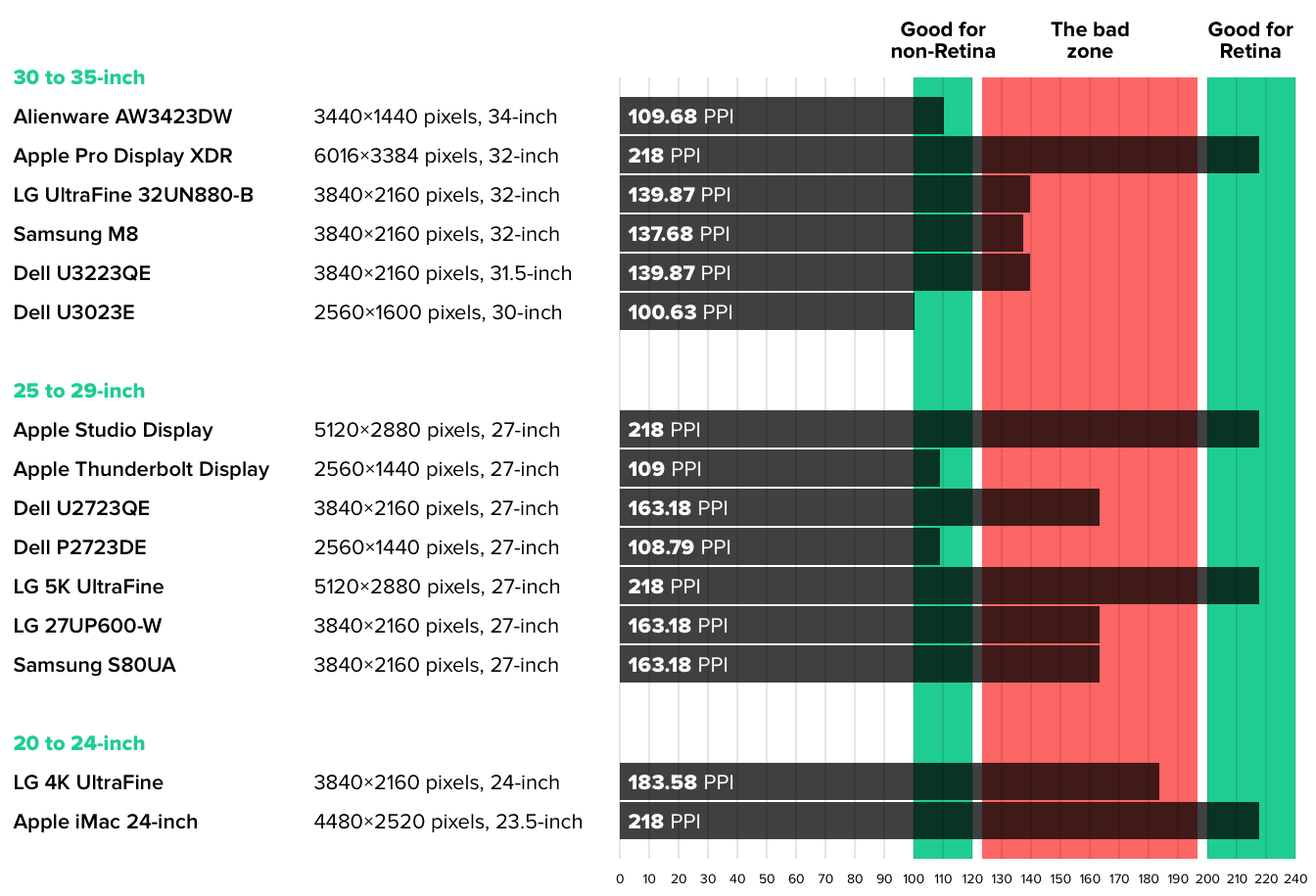 Un grafico fuorviante perché sembra sia meglio non supportare proprio HiDPI – Fonte Bjango
Un grafico fuorviante perché sembra sia meglio non supportare proprio HiDPI – Fonte BjangoPer chi lo vuole grande
Ho basato tutti gli esempi sui monitor 27″ UHD, perché sono generalmente i più richiesti e venduti. Se lo chiedete a me, però, lavorare su un 32″ è decisamente meglio. E se per il 27″ un vero appassionato potrebbe anche farlo lo sforzo di comprare lo Studio Display, il successivo scalino in casa Apple si chiama Pro Display XDR ed è decisamente inavvicinabile. Parliamo di uno schermo con caratteristiche ottime in termini di risoluzione (6K), luminosità (1600 nit in HDR), calibrazione, costruzione, pannello, ecc.. ma che costa 6698€ con il piedistallo.
Mantenendo l’obiettivo dei 218ppi (ca.), il Pro Display XDR è un 32″ con risoluzione 6K, ovvero 6016×3384 pixel, che in modalità Retina offre una scrivania equivalente a 3008×1692 (che possiamo definire 3K per semplicità). E per ottenere lo stesso spazio di lavoro a partire da un 32″ UHD (dato che questi sono quelli più diffusi) si dovrebbe usare un fattore di scala decisamente pessimo (altro che 1,5x).
| Monitor | 32″ 6K | 32″ UHD | ||
|---|---|---|---|---|
| Larghezza (px) | Altezza (px) | Larghezza (px) | Altezza (px) | |
| Risoluzione schermo | 6016 | 3384 | 3840 | 2160 |
| Fattore di scala | 2x | 1,27659574468x | ||
| Risoluzione percepita | 3008 | 1692 | 3008 | 1692 |
Eppure Apple offre questa opzione di risoluzione ridimensionata nei monitor 32″ UHD ed è proprio quella che ho impostato io. Il motivo è presto detto e riguarda la metodologia usata per gli adattamenti HiDPI diversi da quello Retina 2x. Come già descritto in precedenza, macOS non realizzerà direttamente un passaggio da 4K/UHD a 3K, perché sarebbe solo una perdita di informazioni, ma andrà prima a generare l’immagine al doppio della risoluzione desiderata (in questo caso 6K) e poi effettuerà la riduzione per la visualizzazione sul pannello UHD.
Si tratta di un’operazione molto semplice per i computer odierni e che normalmente non preoccupa neanche noi quando ridimensioniamo un’immagine. Se avete una foto che contiene del testo, una scansione o qualsiasi immagine, nel momento in cui cambiate dimensione vi preoccupate che sia necessariamente la metà, il doppio, il triplo, ecc.. oppure scegliete semplicemente la dimensione di cui avete bisogno? Grazie ai moderni algoritmi di ricampionamento la perdita effettiva con rapporti intermedi sarà sempre trascurabile.
A chi non piacerebbe il Pro Display XDR, figurarsi… ma guardo il BenQ PD3220U che sto provando per una imminente recensione e mi chiedo:
- Avrà una resa leggermente inferiore? Sicuramente.
- Ridurrà le prestazioni del Mac? Può darsi.
- Posso permettermi un 32″ 6K? Al momento, no.
Al netto dei punti uno e due ampiamente discussi, rimane l’importante vincolo del terzo. Se avessi modo di acquistarlo e ammortizzarlo nel lavoro probabilmente lo farei, ma non ho incontrato problemi o limitazioni di nessun tipo con i 32″ UHD.
Morale della storia: non credete a tutto quello che sentite in giro. E questo vale anche per me, persino per questo stesso articolo. Informatevi, studiate, ragionate, fate le vostre valutazioni, sia teoriche che pratiche, dato che la capacità del portafogli non è un elemento trascurabile nella scelta. Io posso solo dirvi che di tutto il chiacchiericcio che si è fatto su questo argomento c’è ben poco di rilevante all’atto pratico, ma trovo interessante ritornare sull’argomento 11 anni dopo. Al tempo avevo dedotto il funzionamento di questo sistema da alcune prove empiriche, ma le schede grafiche erano così lente che ne evidenziavano i limiti. Oggi, onestamente, non mi pare più che sia così. Se non ci credete potete benissimo optare per le soluzioni native, il problema è che bisogna essere pronti a sborsare al minimo 1799€ per lo Studio Display e accontentarsi di 27″. Di certo c’è che se ci tenete ai vostri occhi sarà meglio evitare un 27″ QHD!
PS. all’inizio pensavo di realizzare anche un video per questo argomento, ma ho notato che per essere precisi bisogna scendere parecchio nei dettagli con numeri, sigle, ecc.. temo che potrebbe essere troppo lungo e faticoso, sia da realizzare che da ascoltare.
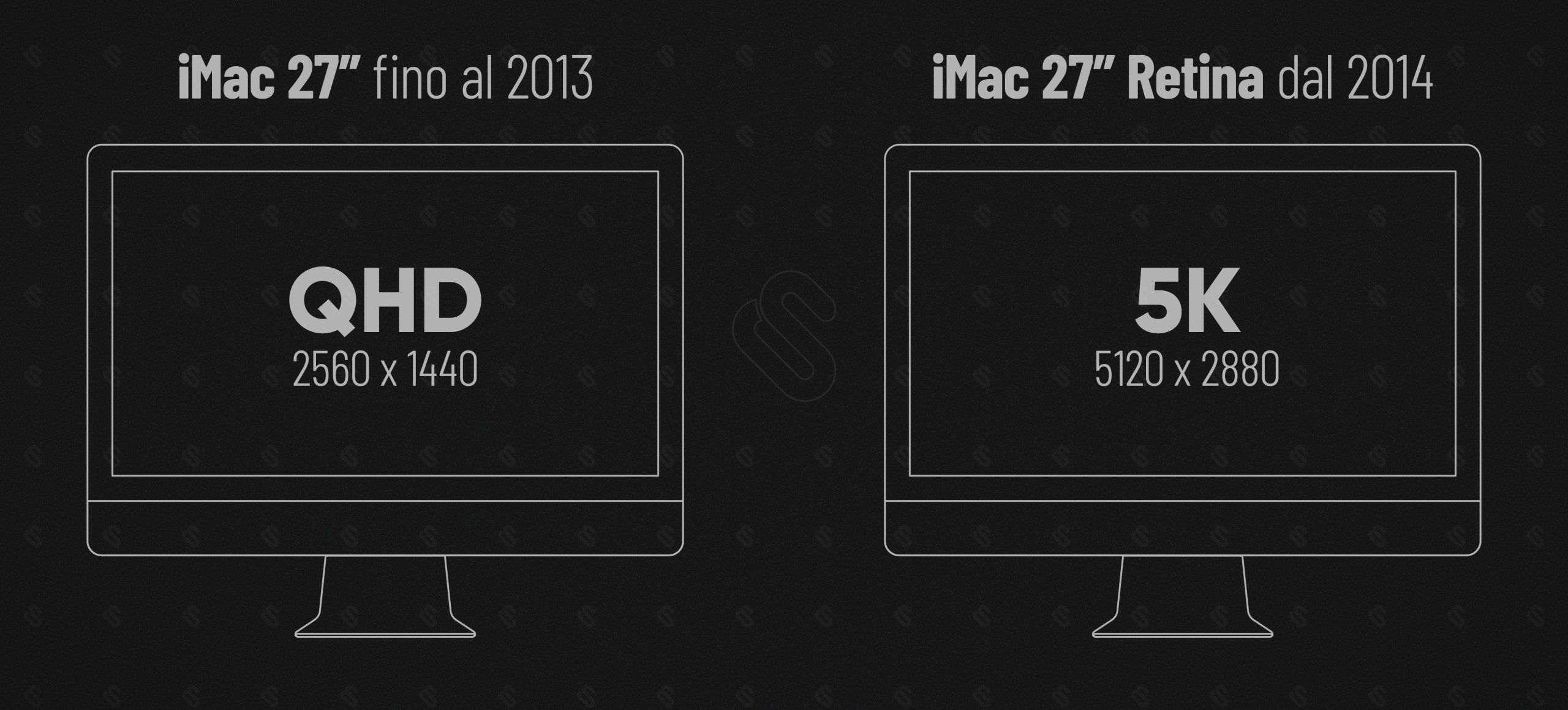



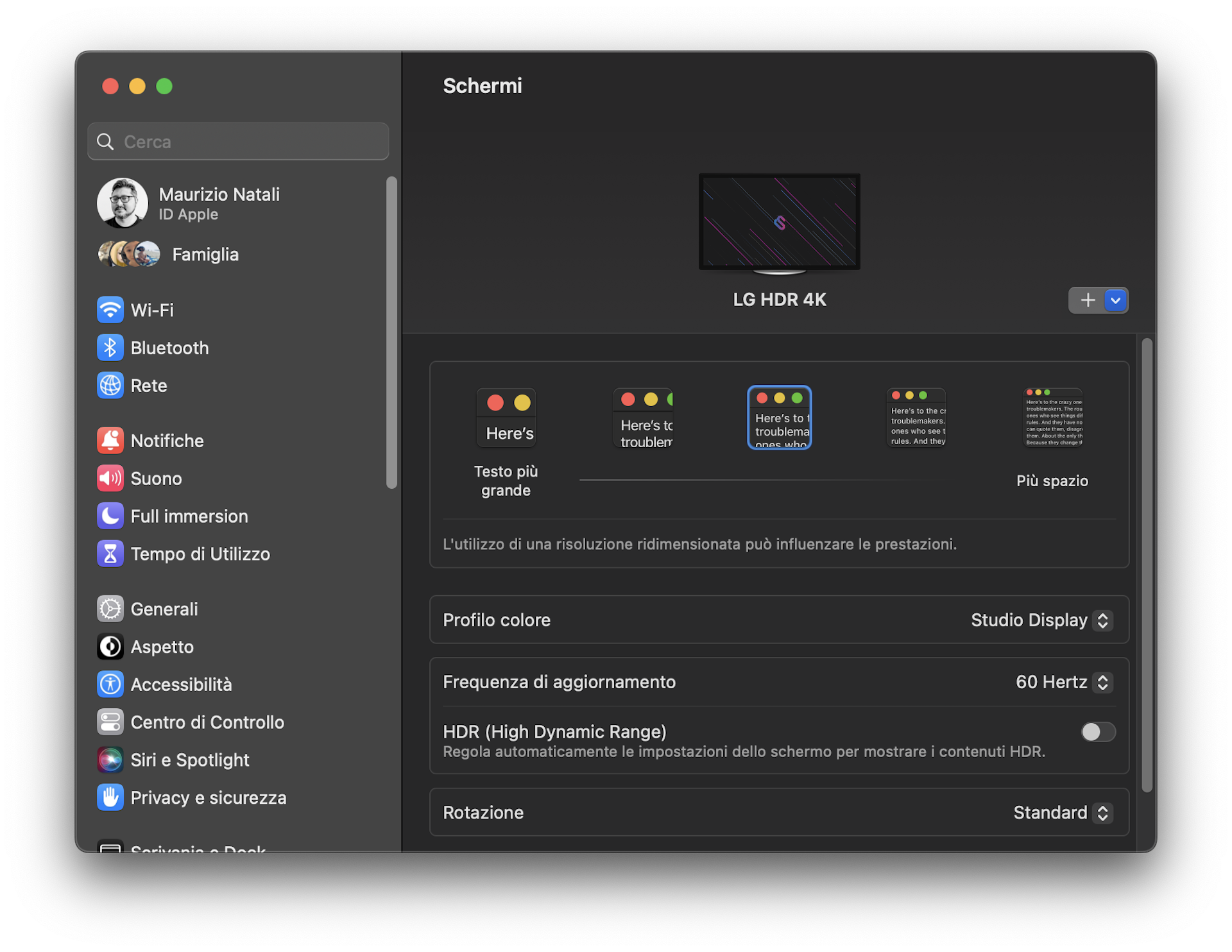
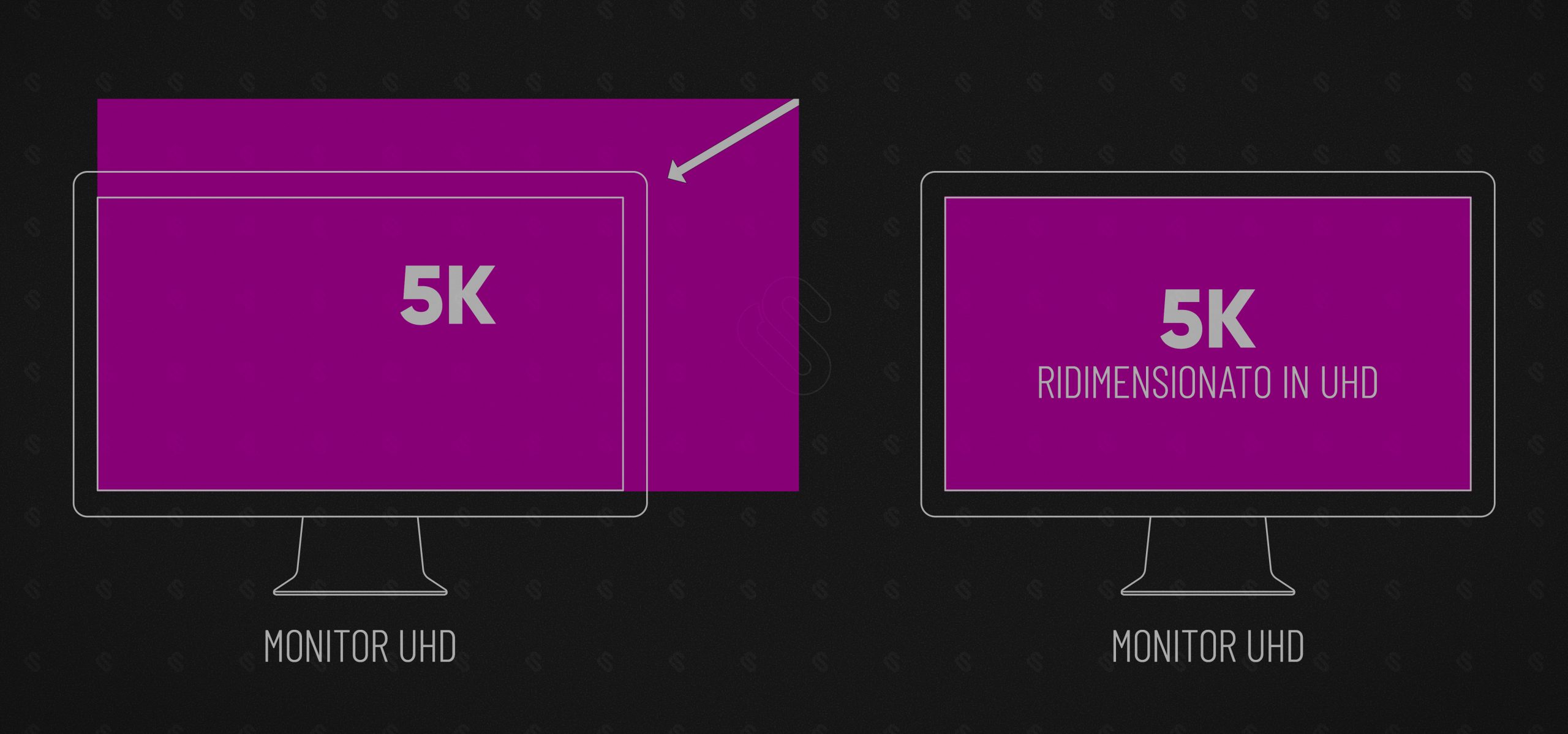
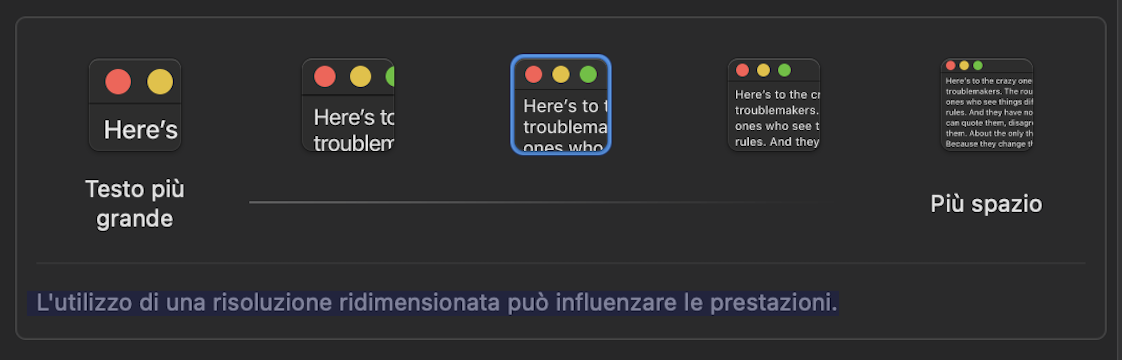

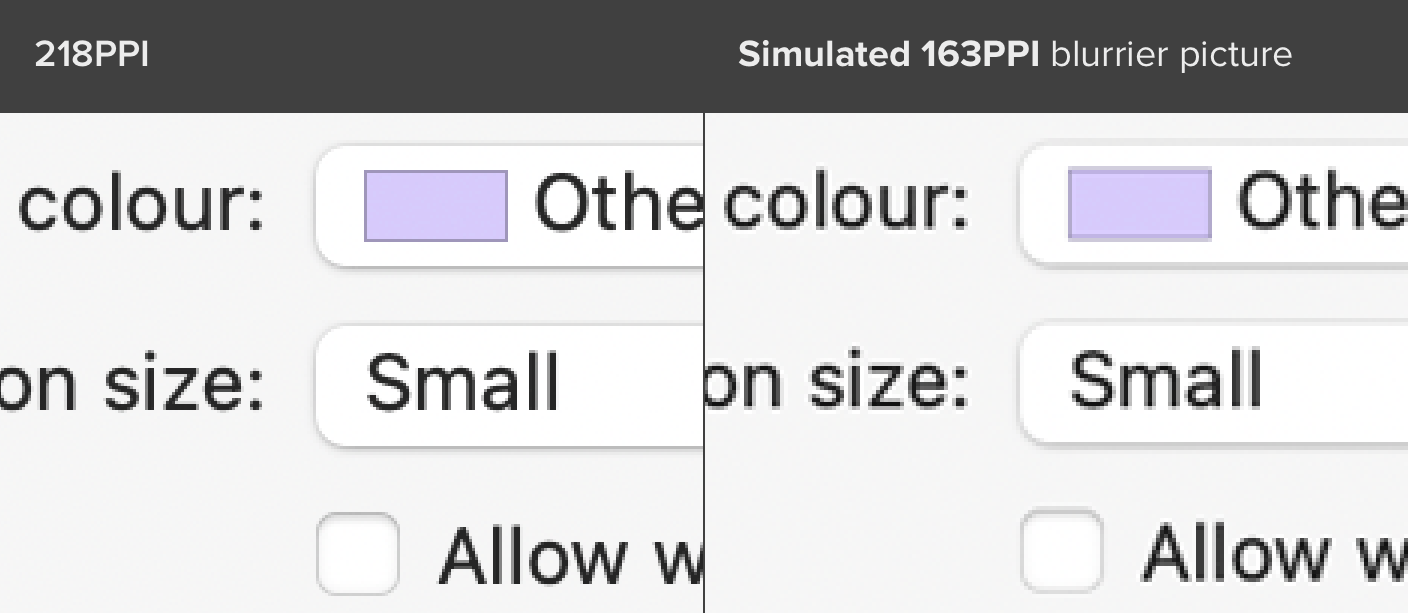



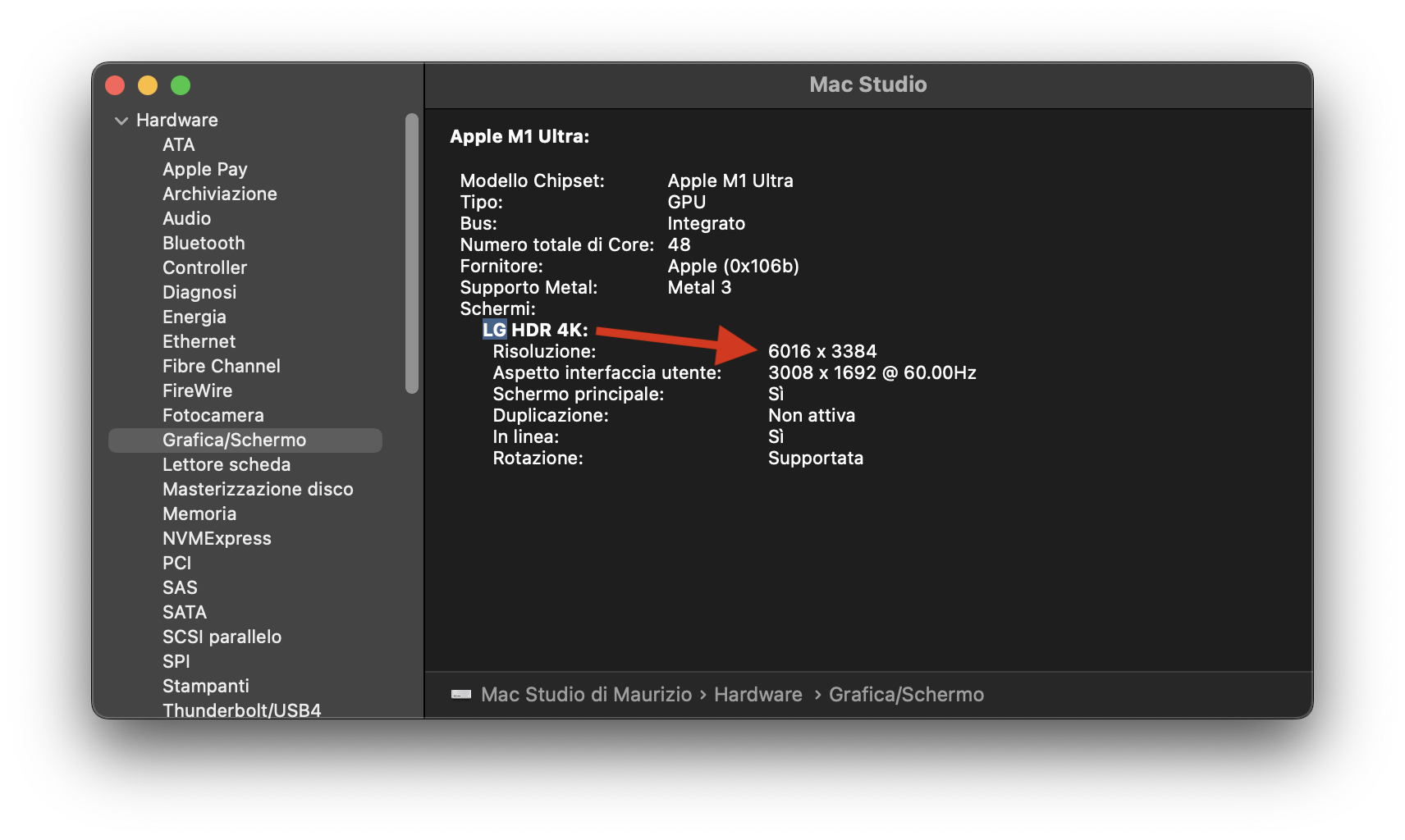

Articoli correlati
Mac e PC
Controllare luminosità e audio dei monitor esterni su Mac con la tastiera
Software
macOS Server è giunto al capolinea dopo 23 anni di servizio